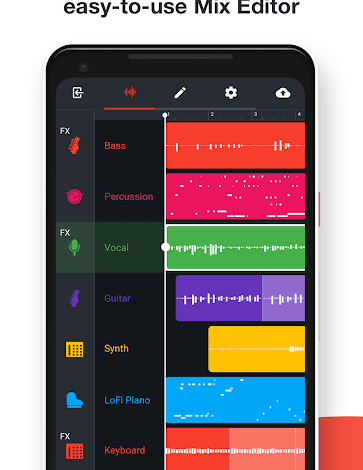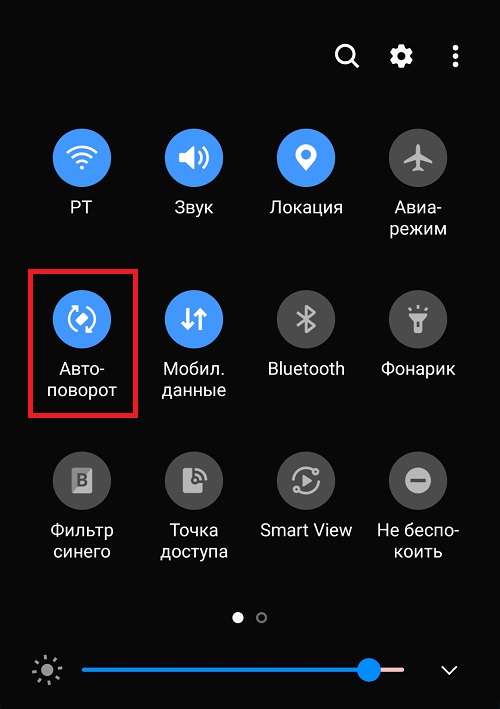
Поворот экрана на Android планшете: полное руководство
Поворачивание экрана на планшете Android — это простая задача, но иногда возникают сложности. Эта функция, казалось бы, элементарна, но многие пользователи сталкиваются с трудностями в ее настройке или понимании причин ее неработоспособности. В этой статье мы рассмотрим все возможные способы поворота экрана, а также разберем причины, по которым он может не поворачиваться, и как решить эти проблемы. Мы предоставим вам исчерпывающую информацию, чтобы вы могли легко управлять ориентацией экрана вашего Android-планшета.
Автоповорот экрана: базовые настройки
Большинство планшетов Android по умолчанию имеют функцию автоматического поворота экрана. Эта функция позволяет экрану автоматически поворачиваться в зависимости от того, как вы держите устройство. Если экран вашего планшета не поворачивается автоматически, первое, что нужно проверить — это настройки автоповорота.
Для доступа к этим настройкам, обычно необходимо:
- Опустить верхнюю панель уведомлений.
- Найти значок, который обычно изображает запертый или разблокированный замок с изображением телефона или планшета.
- Нажать на этот значок. Если значок заперт, автоповорот отключен. Нажмите на него, чтобы включить.
Если вы не нашли значок автоповорота в панели уведомлений, попробуйте следующий способ.
Настройки системы Android
Если значок автоповорота отсутствует в быстрых настройках, вам потребуется перейти в основные настройки вашего планшета. Процесс может немного отличаться в зависимости от производителя и версии Android, но общая схема такова:
- Открыть настройки вашего планшета (обычно это значок шестеренки).
- Найти раздел «Экран» или «Дисплей».
- Внутри этого раздела вы должны найти опцию «Автоповорот» или «Поворот экрана».
- Убедитесь, что переключатель рядом с этой опцией включен.
После выполнения этих действий, автоповорот экрана должен заработать.
Решение проблем с автоповоротом
Если после проверки настроек экран всё ещё не поворачивается, то причина может заключаться в другом. Давайте рассмотрим наиболее распространенные проблемы и способы их решения.
Проблемы с датчиком ориентации
Возможно, датчик ориентации вашего планшета неисправен. Этот датчик отвечает за определение ориентации устройства в пространстве. Если он не работает, автоповорот экрана не будет функционировать.
Для проверки датчика ориентации можно воспользоваться специальными приложениями из Google Play Market. Эти приложения проведут диагностику и покажут, работает ли датчик корректно. Если датчик неисправен, вам, вероятно, потребуется обратиться в сервисный центр для ремонта или замены планшета.
Конфликты с приложениями
Некоторые приложения могут конфликтовать с функцией автоповорота экрана. Попробуйте закрыть все запущенные приложения и проверить, работает ли автоповорот. Если проблема исчезла, значит, одно из приложений вызывало конфликт. Попробуйте определить, какое именно приложение вызывало проблему, перезапустив планшет и открывая приложения по одному.
Проблемы с программным обеспечением
Иногда проблемы с автоповоротом могут быть связаны с программными ошибками в операционной системе Android. Попробуйте перезагрузить планшет. Если это не помогает, попробуйте обновить операционную систему до последней версии. Обновление часто содержит исправления ошибок, которые могут влиять на работу автоповорота.
Ручной поворот экрана
Если автоматический поворот не работает, вы всегда можете повернуть экран вручную. Для этого вам нужно использовать кнопку поворота экрана, которая обычно находится на экране в панели уведомлений.
Обратите внимание, что ручной поворот экрана может не поддерживаться всеми приложениями. Некоторые приложения могут игнорировать ручной поворот и сохранять ориентацию экрана неизменной.
Дополнительные советы и рекомендации
Некоторые приложения позволяют настраивать ориентацию экрана независимо от общих настроек системы. Проверьте настройки приложения, если вы сталкиваетесь с проблемами поворота экрана в определенном приложении.
Убедитесь, что на экране вашего планшета нет защитных пленок или чехлов, которые могут блокировать работу датчика ориентации. Попробуйте снять пленку или чехол, чтобы проверить, влияет ли это на работу автоповорота.
Типичные ошибки и их исправление
Одной из распространенных ошибок является неправильная работа датчика. Если датчик неисправен, автоповорот работать не будет. Проверьте его с помощью специальных приложений, доступных в Google Play Market.
Еще одна распространенная проблема – это конфликты с приложениями. Закройте все приложения и перезагрузите планшет. Если проблема исчезла, попробуйте определить конфликтное приложение.
Иногда проблема может быть связана с устаревшей версией операционной системы. Обновите Android до последней версии, чтобы исправить возможные ошибки.
- Проверьте настройки автоповорота в панели уведомлений и основных настройках.
- Убедитесь, что датчик ориентации работает исправно.
- Закройте все запущенные приложения и перезагрузите планшет;
- Обновите операционную систему до последней версии.
- Проверьте настройки ориентации экрана в самом приложении.
- Убедитесь, что на экране нет препятствий для работы датчика.
В редких случаях, проблема может быть связана с аппаратными неисправностями планшета. Если вы перепробовали все вышеперечисленные методы, и проблема не решена, обратитесь в сервисный центр для диагностики и ремонта.
Помните, что правильная работа автоповорота экрана зависит от многих факторов. Систематический подход к решению проблемы, начиная с проверки простых настроек и заканчивая диагностикой аппаратных компонентов, поможет вам быстро и эффективно решить проблему с поворотом экрана вашего Android-планшета. Внимательное изучение данной инструкции позволит вам избежать большинства типичных ошибок и наслаждаться комфортным использованием вашего устройства. Не забывайте о регулярном обновлении операционной системы, это поможет избежать многих проблем в будущем. Надеемся, что данная статья помогла вам разобраться в тонкостях управления ориентацией экрана вашего планшета.
Успешного использования вашего Android-планшета!
Описание: Полное руководство по решению проблем с поворотом экрана планшета Android. Узнайте, как повернуть экран вашего Android-устройства.